Le printemps pare la nature

Tutorial original aqui
Tutorial original creado por Vérone el 7 de mayo de 2017
Gracias a las traductoras que hacen viajar mis tutos por el mundo
MATERIAL
TUBES
VERSION 1
Tube Femme de Krys
VERSION 2
Tube Femme de Gabry
Filtros :
Efectos_ Complementos_ UNlimited_Distortion Filters
Máscaras de SG, de Vérone y de autor desconocido
Imagen en Google imágenes
Si quieres puedes ayudarte de la regla para situarte en la realización del tutorial
Marcador (Arrastra con el raton)

ETAPA 1 : el fondo
1.Elegir una imagen primaveral
Edición_ Copiar
2. Abrir una nueva imagen transparente de 900 x 600 pixeles
Selecciones_ Seleccionar todo
Edición_ Pegar en la selección
Selecciones_ Anular selección
3.Ajustar_ Desenfocar_ Desenfoque de Movimiento
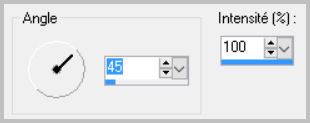
4.Efectos_ Complementos_ Unlimited_Distortion Efects__Surface Tension
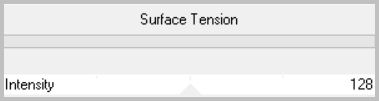
ETAPA 2 : la máscara de SG
1.Capas_ Nueva capa de trama
Llenar con el color blanco
2.Capas_ Nueva capa de máscara_ A partir de una imagen

Capas_ Fusionar grupo
Efectos_ Efectos 3D_ Sombra
1_1_100_1 negro
3.Imagen_ Espejo
ETAPA 3 : el sello
1.Capas_ Nueva capa de trama
Llenar con el color blanco
2.Capas_ Nueva capa de máscara_ A partir de una imagen

Capas_ Fusionar grupo
3. Activar la varita mágica_ Contiguas seleccionado
Seleccionar el rectángulo central.
4.Copiar y pegar el paisaje en la selección
Selecciones_ Anular selección
5.Imagen_ Cambiar de tamaño_ Redimensionar al 25%
(todas las capas sin seleccionar)
Efectos_ Efectos 3D_ Sombra
1_1_100_1 negro
6.Efectos_ Efectos de la Imagen_ Desplazamiento
Horizontal_ 295
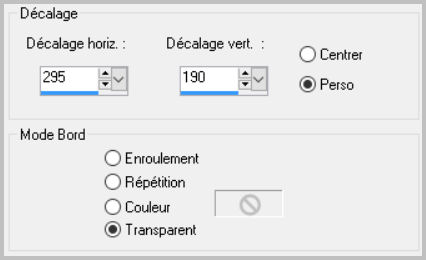
7.Efectos_ Efectos 3D_ Sombra
0_0_100_40 negro
ETAPA 4 : el tampón
1.Activar el tube del tampón
Edición_ Copiar
Edición_ Pegar como nueva capa
2.Efectos_ Efectos de la Imagen_ Desplazamiento
Horizontal_ 105
Vertical- -70
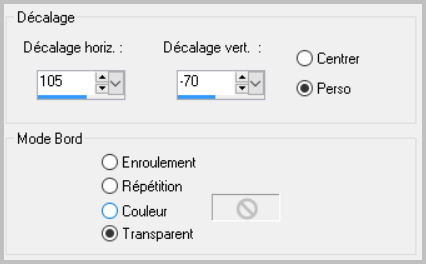
ETAPA 5 : el personaje
Activar el personaje
Edición_ Copiar
Edición_ Pegar como nueva capa
Si es necesario redimensionar
Colocar a la izquierda
Efectos_ Efectos 3D_ Sombra
0_0_60_20 negro
ETAPA 6 : la máscara del borde
1.Capas_ Nueva capa de trama
Llenar con el color blanco
2.Capas_ Nueva capa de máscara_ A partir de una imagen

Capas_ Fusionar grupo
Efectos_ Efectos 3D_ Sombra
0_0_60_20 negro
3.Capas_ Fusionar todo
Imagen_ Agregar bordes_ Simétrico_ 10 pixeles en el color blanco
ETAPA 7 : el texto
1. Activar el tube del texto
Edición_ Copiar
Edición_ Pegar como nueva capa
Efectos_ Efectos de la Imagen_ Desplazamiento
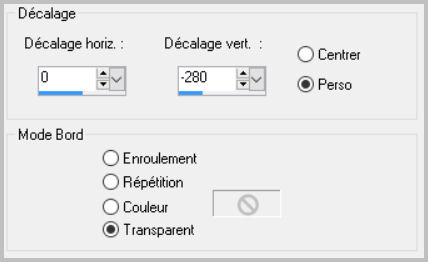
2.Colorear en los tonos de vuestra elección
Paleta de capas
Clic sobre el candado
Llenar con el color elegido
Clic de nuevo sobre las cadenas
3.Efectos_ Efectos 3D_ Sombra
1_1_60_1 negro
4. Añadir vuestra firma en nueva capa
Capas_ Fusionar todo
Guardar en formato JPG optimizado
Gracias por haberlo hecho o interpretado
Vérone
Este tutorial ha sido realizado por Vérone. Es una creación personal.
Cualquier parecido con otro no será mas que coincidencia.
Prohibido su uso o divulgación sin el previo consentimiento de su autora
Concepción y realización © veroreves 2017

